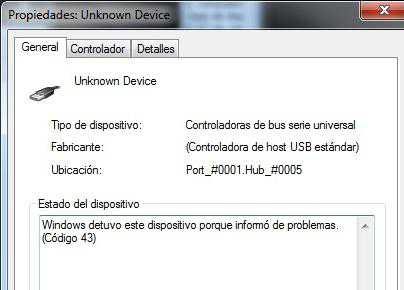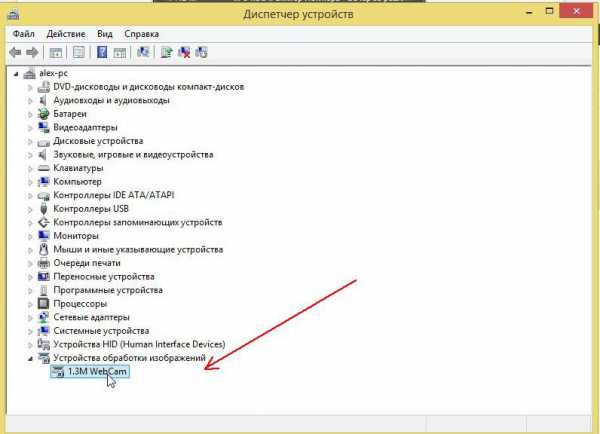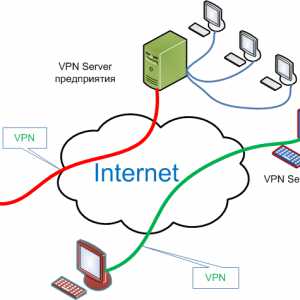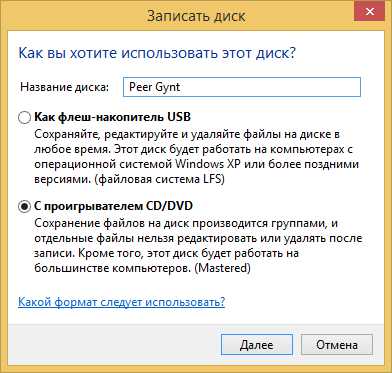Не удается подключиться к службе windows 7
Cистемное событие с сообщением, что не удалось подключиться к службе windows
Ошибка «Не удалось подключиться к службе windows» может возникнуть по разным причинам. Может перестать работать Служба уведомления о системных событиях, Клиент групповой политики. Также очень часто можно увидеть это сообщение на гаджете погоды в windows 7. Последствия подобных неудачных подключений разные, но почти всегда ведут к неработоспособности системы.
У многих пользователей возникает проблема, когда в трее начинает появляется сообщение «windows не удается подключиться к службе «Служба уведомления о системных событиях». Это препятствует входу в систему обычных пользователей».
Вместе с этим, компьютер начинает медленно грузиться или не грузится совсем, зависает, при входе в систему появляется черный экран, программы очень медленно запускаются и открываются, при этом ЦП показывает загрузку на 100%, но ничего конкретного не загружает. Также может не работать восстановление windows. В целом, на компьютере становиться совершенно невозможно работать.
В большинстве случаев подобные проблемы происходят из-за повреждения разделов реестра с настройками Winsock по различным причинам. Он может повреждаться из-за неправильно установленного ПО, действия вирусов, неправильных настроек и некорректно установленных обновлений. Могут быть и другие причины.
Как исправить ошибку службы уведомления о системных событиях
Первое что можно сделать – это попробовать откатить систему в предыдущее состояние. Для этого заходим в Пуск, открываем Панель управления, выбираем Система и безопасность – восстановление системы.
Выбираете точку восстановления, которая появилась до того момента как начала появляется ошибка о подключении к службе windows, и запускам процесс. Но в некоторых случаях это может не сработать из-за неполадок в системе или отсутствия точек восстановления. Обязательно проверьте систему антивирусом и чистильщиком мусора. Это может помочь.
Если проблема осталась, то отрываем командную строку и пишем: «route -f», нажимаем на Enter, на следующей строке пишем «netsh winsock reset». Закрываем и перезагружаем компьютер.
Если не помогло, опять открываем командную строку и последовательно вводим команды:
- ipconfig /flushdns
- nbtstat -R
- nbtstat -RR
- netsh int reset all
- netsh int ip reset
- netsh winsock reset
- netsh interface tcp set global autotuninglevel=disabled
И снова перезагружаем.
Также можно попробовать открыть Центр управления сетями и нажать на «Изменение параметров адаптера». Далее щелкаем правой кнопкой мышки на «Подключение по локальной сети» и выбираем Свойства. Напротив «Клиент для сетей Майкрософт» должна стоять галочка, если ее нет, ставим ее и опять перезагружаем.
Если все-таки подобная проблема не исчезла, то придется переустанавливать систему.
Не подключается служба на гаджетах
В windows 7 появились всеми любимые гаджеты, но Майкрософт прекратил их поддержку и в однажды вместо привычного гадежета, например, погода, будет отображаться сообщение что не удалось подключиться к службе.
 В некоторых случаях помогает простой перезапуск приложения, но со временем он может перестать работать совсем. Для этого жмем на крестик в углу, потом нажимаем правой кнопкой мышки на любом свободном месте рабочего стола и выбираем Гаджеты, потом перетаскиваем «Погоду на рабочий стол». Также для решения проблем можно сменить город на другой и потом снова вернуть текущее местоположение.
В некоторых случаях помогает простой перезапуск приложения, но со временем он может перестать работать совсем. Для этого жмем на крестик в углу, потом нажимаем правой кнопкой мышки на любом свободном месте рабочего стола и выбираем Гаджеты, потом перетаскиваем «Погоду на рабочий стол». Также для решения проблем можно сменить город на другой и потом снова вернуть текущее местоположение.
Можно попробовать реанимировать погодный гаджет. Сначала нужно закрыть приложение (нажать на крестик в углу гаджета). Далее заходим в Мой компьютер, открываем диск С, выбираем папку «Пользователи», в ней щелкаем на папке с именем пользователя и последовательно открываем: AppData-Local-Microsoft-windows Live-Services-Cache.
Папка AppData может не отображаться. Чтобы она стала видимой в windows 7, нажимаем Ctrl+C и в появившемся верхнем меню выбираем «Сервис». Далее выбираем вкладку «Свойства папки» и выбираем «Показывать скрытые файлы и папки». В windows 8 это можно сделать в верхнем меню, выбрав вкладку Вид. Это должно решить проблему возникновения ошибки.
windows не удается подключиться к службе «Клиент групповой политики»
При загрузке может появляться ошибка подключения Клиента групповой политики. Это может препятствовать входу пользователей, кроме администратора. И если несколько компьютеров, объединенных в одну сеть, то данная проблема может очень сильно мешать. Могут быть и другие последствия.
Сначала можно попытаться включить службу вручную. Для этого заходим в панель управления, выбираем Система и безопасность, потом Администрирование и Службы. Находим Клиент групповой политики, нажимаем правой кнопкой мышки и выбираем включить. Но этот способ не всегда работает.
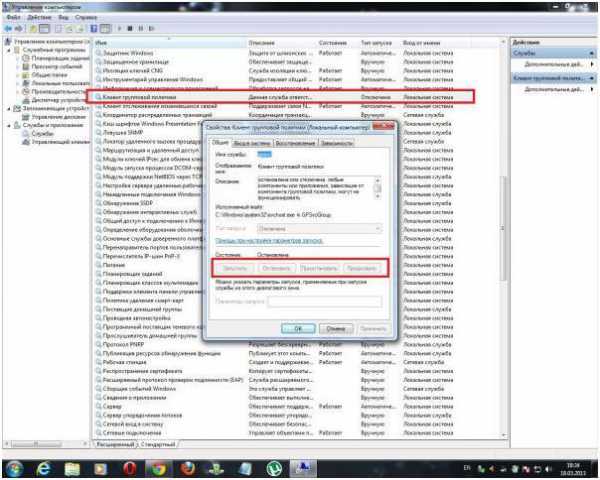
Можно попробовать сделать откат системы к более раннему состоянию. Также проверьте, все ли обновления установлены.
Проблема может исчезать при перезагрузке, но от этого она никуда не денется.
Чтобы исправить проблему, можно попробовать сделать следующее:
- зайти в windows под учетной записью Администратора и вызвать строку выполнить Win+R – в ней пишем regedit.exe;
- появится редактор реестра в нем последовательно открываем папки HKEY_LOCAL_MACHINE-SOFTWARE-Microsoft-windows NT-CurrentVersion-Svchost;
- создаем в нем раздел GPSvcGroup (правая кнопка мышки);
- в разделе GPSvcGroup создаем еще два параметра:
- DWORD (32 бита) название AuthenticationCapabilities значение 0x00003020 (12320) DWORD(32 бита) название CoInitializeSecurityParam значение 0x00000001 (1)
- Перезагружаемся.
Самым крайнем методом исправление ошибки является переустановка системы.
windowsTune.ru
windows не удается подключиться к службе. Как это исправить
Нечасто, конечно, но иногда пользователи компьютерных систем на основе windows сталкиваются с неприятной ситуацией. Система сообщает, что windows не удается подключиться к службе, отвечающей за какой-то процесс. Рассмотрим наиболее распространенные варианты ошибок и соответствующие методы их исправления.
windows не удается подключиться к службе: вероятные ситуации
Считается, что среди всех возникающих ошибок наиболее существенными сбоями, подлежащими исправлению, являются две основные: невозможность запуска службы уведомления о системных событиях (второе название - SENS) и к системному компоненту, отвечающему за инсталляцию в системе программного обеспечения любого типа. Нетрудно догадаться, что во втором случае речь идет службе windows Installer, хотя в качестве установщика может использоватья не только этот компонент, но и другие разновидности инсталляторов.
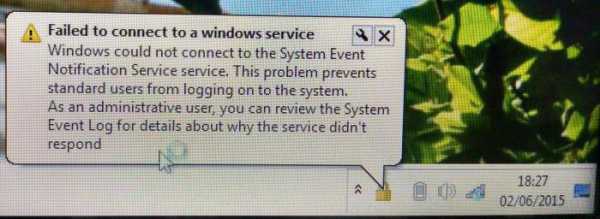
В первой же ситуации проблема состоит в том, что при отключенном компоненте уведомлений система попросту ограничивает в правах пользователя, который вошел не под учетной записью Администратора. В равной степени это касается и проблем, связанных с тем, что служба «Установщик windows» отключена. Отсюда самый простой вывод: эти компоненты надо либо включить, либо перезапустить.
Простейший метод исправления сбоя
Итак, посмотрим на простейшую ситуацию. Если пользователь точно знает, в какой момент произошел сбой (до этого все работало нормально), можно попытаться просто восстановить систему. Заметьте, сейчас речь не идет о причинах, вызвавших сбой или изменение настроек вследствие вирусного воздействия. Проверка на предмет наличия угроз не обсуждается. Пользователь сам должен понимать, что это является первостепенной задачей в плане обеспечения безопасности.
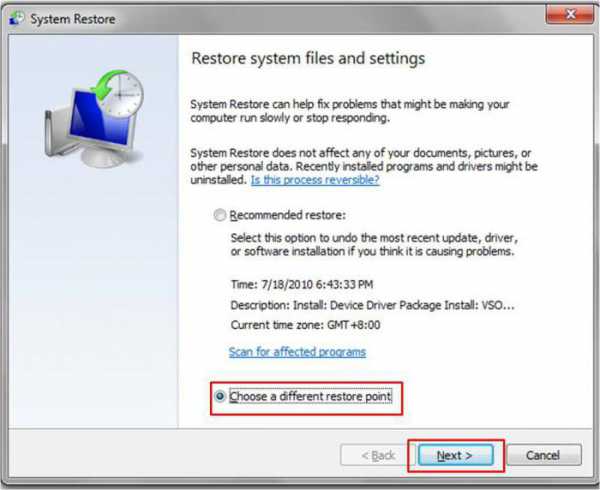
Для отката системы следует войти в «Центр архивации восстановления», где использовать соответствующий раздел. При этом, если контрольная точка в представленном списке отсутствует, нужно развернуть список через строку показа всех доступных точек (использовать другую точку отката). Выбираем время, предшествующее появлению первого сообщения о том, что windows не удалось подключиться к службе SENS или Installer, и откатываем систему (перезагрузка произойдет автоматически).
Устранение проблем со службой уведомлений о системных событиях
Данная проблема является чуть ли не самой распространенной. Отключить службы windows, изменить их параметры запуска или настройки могли и вирусы, и некоторые программы, устанавливаемые в систему. Предполагаем, что вирусов в системе нет, а восстановление не помогает.
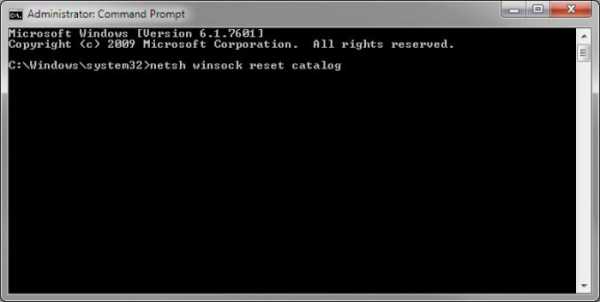
Для устранения этой проблемы придется сделать полный сброс некоторых настроек данного системного компонента, для чего потребуется запустить командную строку от имени Администратора. Это делается путем набора cmd в консоли «Выполнить», быстрый вызов осуществляется посредством использования клавиш Win + R. В командной строке следует прописать следующее:
- route -f;
- netsh winsock reset.
Для верности используются две вышеуказанные команды, но в большинстве случаев можно ввести только вторую. После срабатывания команд потребуется произвести перезагрузку.
Проблемы со службой windows Installer
С установщиком ситуация обстоит несколько сложнее. Тут может быть два варианта развития событий: либо пользователь не имеет администраторских прав, либо служба попросту отключена.
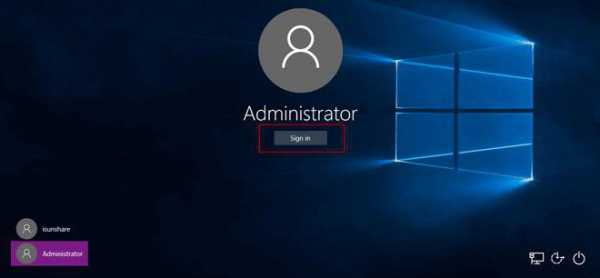
Для первой ситуации самым логичным решением станет вход в систему под учетной записью админа или присвоение администраторских прав текущей учетной записи. Однако и такое решение может не сработать, а система снова сообщит, что windows не удается подключиться к службе инсталлятора. Это говорит только о том, что сам компонент находится в неактивном состоянии.
Устранение проблем с установщиком
Теперь посмотрим, как запустить службу windows Installer (решение применимо для всех служб и проблем с их отключенным состоянием). В данном случае, хоть речь и идет о конкретном компоненте, понимание этого вопроса может пригодиться в дальнейшем при исправлении других ошибок.
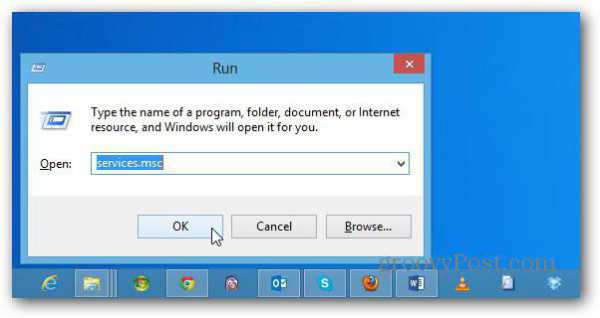
Доступ к разделу управления этими компонентами можно получить и в меню «Выполнить», прописав в строке консоли команду services.msc. Также войти в этот раздел можно через меню управления компьютером.
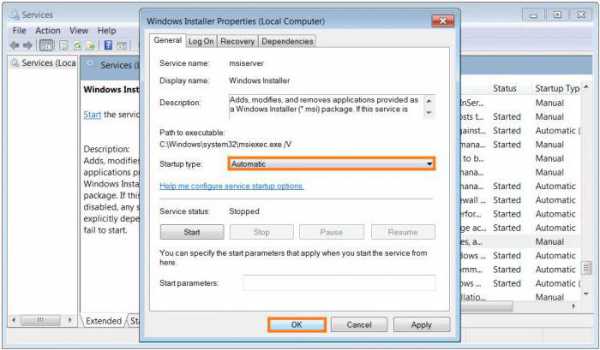
После входа смотрим на правую часть редактора, где располагаются локальные службы windows. Здесь нужно найти строку с названием искомого компонента (в нашем случае это установщик windows) и посмотреть на выставленный тип запуска. Значение должно быть установлено на ручном типе. Если оно отличается (обычно установлен автоматический тип), двойным кликом вызываем дополнительное окно настроек. На соответствующей вкладке из выпадающего списка выбираем нужное значение, после чего сохраняем сделанные изменения. В принципе, перезагружать устройство в большинстве случаев не нужно, но для верности лучше произвести полный рестарт, а затем посмотреть, как будет вести себя система.
Можно было бы еще попробовать произвести изменение аналогичных настроек в системном реестре, который, в общем-то, дублирует параметры, устанавливаемые в данном разделе. Но такой метод является более трудоемким и долгим, да и при отсутствии специальных знаний без надобности в реестр лучше не лезть.
Исправление ошибок при помощи автоматизированной утилиты
Наконец, если вышеописанные способы устранения проблемы не помогли, что тоже бывает достаточно часто, и уведомление о том, что windows не удается подключиться к службе такой-то и такой-то, появляется снова и снова, можно воспользоваться автоматизированными средствами исправления ситуации, предлагаемым для загрузки и установки на официальной странице поддержки Microsoft.
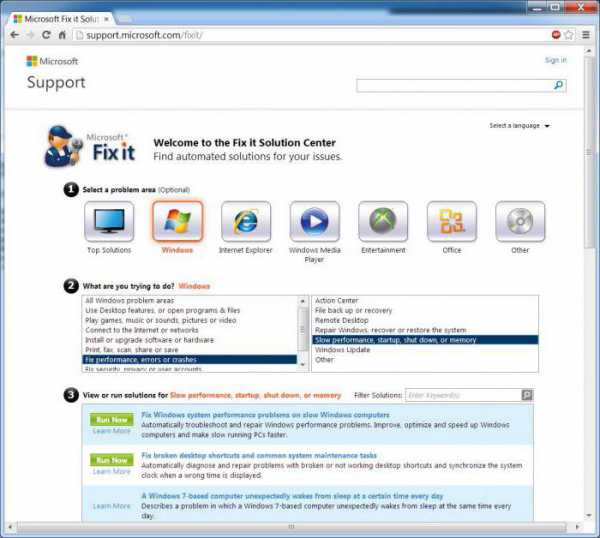
В данном случае речь идет о небольшой программе под названием Microsoft Fix It. Еще одним методом устранения проблемы может стать загрузка с того же ресурса инсталляционного дистрибутива установщика с последующей интеграцией в систему. Правда, производить ее должен исключительно администратор, возможно, даже через командную строку.
Заключение
Напоследок стоит отметить, что здесь были рассмотрены только две наиболее часто встречающихся ситуации и самые простые методы устранения возникших проблем. В некоторых случаях при использовании командной строки для сброса параметров применяемых команд может быть намного больше, а после их выполнения придется еще копаться в настройках сети. Такое решение не рассматривалось только по причине того, что оно гораздо сложнее и большинству пользователей просто не пригодится. В самом простом варианте достаточно одной команды, максимум – двух. Дополнительно еще можно было бы проверить целостность системных компонентов через команду sfc /scannow, но, как показывает практика, она применяется, так сказать, на всякий случай.
Кстати сказать, почему-то по статистике такие проблемы чаще всего проявляются в версии windows Vista, которую и без того критикуют за то, что она даже при устанавливаемых обновлениях все равно остается недоработанной и «сырой».
fb.ru
Не удается подключится к службе windows

windows не удается подключиться к службе «Служба уведомления о системных событиях»
Возможна такая ситуация, что происходит повреждение разделов реестра с настройками Winsock по различным причинам: вирусы, неверные настройки.
Если при работе в windows появляется сообщение о том, что windows не удается подключиться к службе уведомления о системных событиях. При этом работа служб и программного обеспечения нестабильна, а восстановления windows не работает, то для возврата работоспособности можно воспользоваться следующим способом:
1. Нажимаем «Пуск», выбираем «Выполнить…» 2. Вводим cmd, нажимаем OK. 3. В командной строке набираем «route -f» (без кавычек). 4. Следующая команда «netsh winsock reset» (без кавычек). 5. Перезагружаем компьютер.
MicrosoftFixit50203 MicrosoftFixit50203.msiПроверка целостности конфигурации Winsock2 и ее восстановление при повреждении в windows Server 2003, windows XP и windows Vista
| Автор: | Microsoft |
| Платформы: | windows 7, windows 8, windowsServer2008, windowsServer2012, windowsServer2014 |
| Лицензия: | Freeware |
| Дата: | 16.08.2014 |
ilievandrian.ru